
Ruby — динамический, интерпретируемый язык программирования общего назначения, который был создан в середине 1990-х годов японским программистом Юкихиро Мацумото. Ruby отличается простотой синтаксиса, что делает его популярным среди разработчиков, стремящихся к высокой производительности и удобству написания кода.
В Ruby всё является объектом, включая числа, строки и даже классы. Это позволяет использовать методы и наследование на самых базовых уровнях языка. Синтаксис Ruby интуитивно понятен и читаем. Это помогает разработчикам писать чистый и поддерживаемый код. Более того, Ruby не компилируется в машинный код. Инструкции интерпретируются во время выполнения, что позволяет быстрее разрабатывать и тестировать программы.
Большинство разработчиков предпочитают использовать Ruby на Linux-системах, особенно для серверных приложений и веб-разработки. Тем не менее, Ruby можно установить и использовать и на Windows, хотя исторически поддержка Windows была менее удобной по сравнению с Unix-подобными системами.
В настоящей статье разберём, как установить Ruby на виртуальную машину, работающую под управлением Windows Server 2016.
Установка Ruby на Windows Server
Для того, чтобы установить Ruby, подключитесь к виртуальному серверу по RDP. После чего откройте браузер и перейдите на соответствующую страницу официального сайта. Здесь найдите и загрузите актуальную версию RubyInstaller с DevKit для Windows.
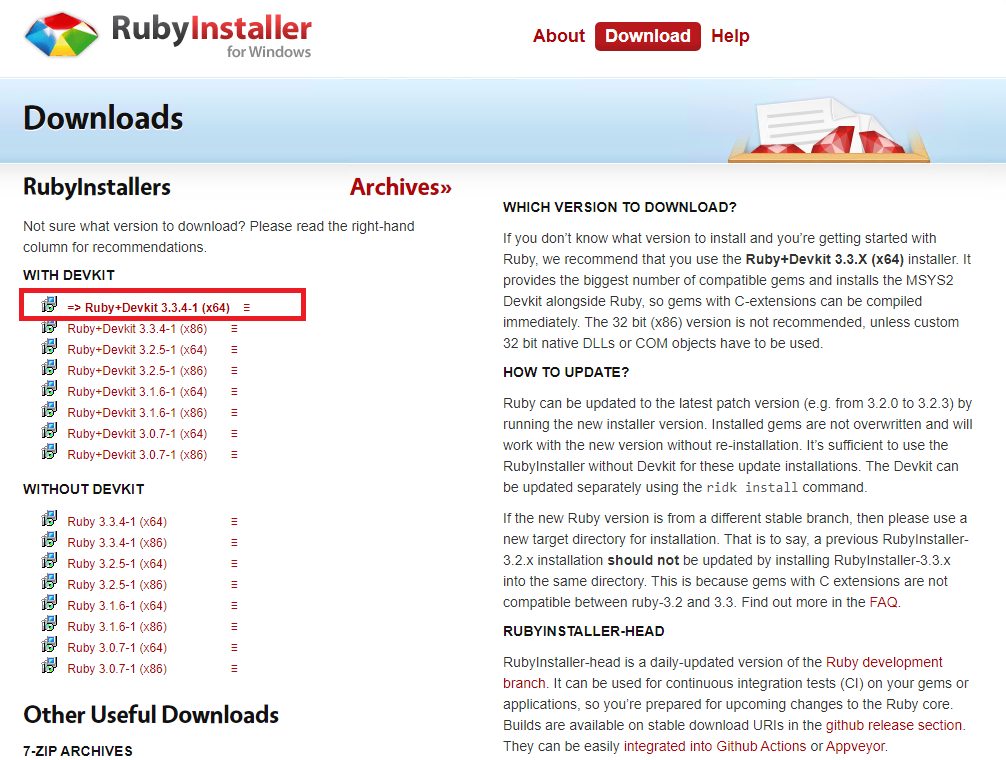
По окончании загрузки запустите инсталлер и в его стартовом окне прочитайте и согласитесь с условиями лицензионного соглашения Ruby. Для продолжения нажмите Next.
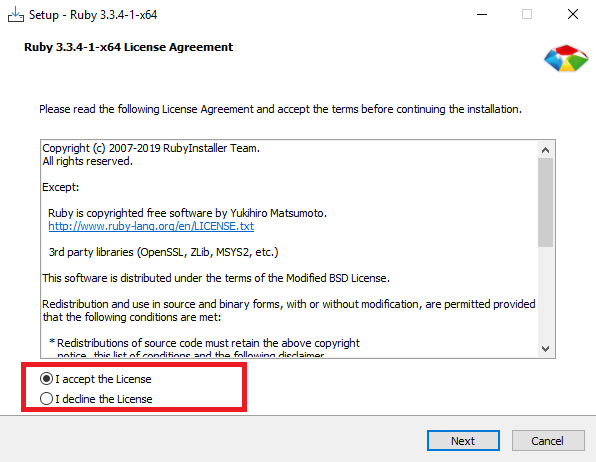
В следующем окне укажите каталог, в который будет произведена установка. Также можно оставить без изменений директорию, предложенную по умолчанию. Обязательно активируйте опцию Add Ruby executables to your PATH. Это важно для того, чтобы операционная система знала, где искать исполняемые файлы Ruby и связанные с ним утилиты, такие как gem и irb. Для продолжения установки нажмите Install.
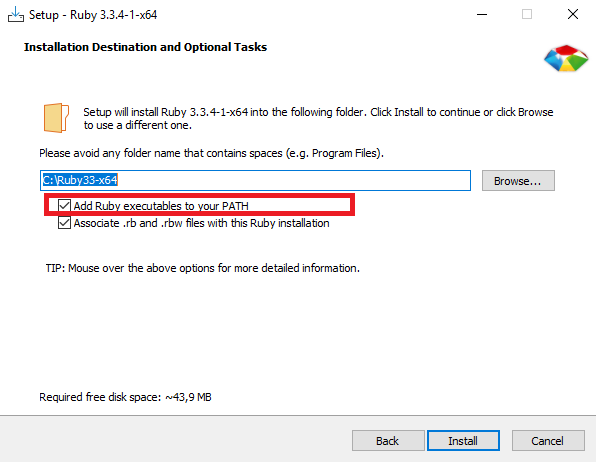
Далее активируйте дополнительную установку следующих компонентов:
- Ruby RI — утилита, предоставляющая доступ к документации по методам, классам и модулям Ruby из командной строки;
- MSYS2 — софт, который предоставляет среду для разработки с набором инструментов и библиотек, аналогичных тем, которые доступны в Linux-системах.
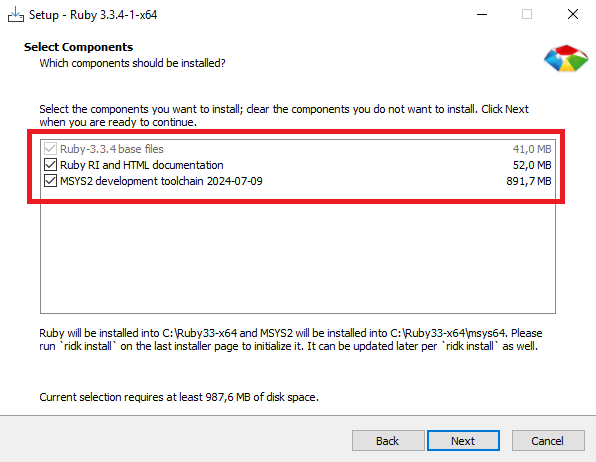
После нажатия Next начнётся установка Ruby на сервер. По её окончании нажмите Finish. При этом оставьте активной опцию Run 'ridk install'. Это нужно для того, чтобы проинсталлировать MSYS2.
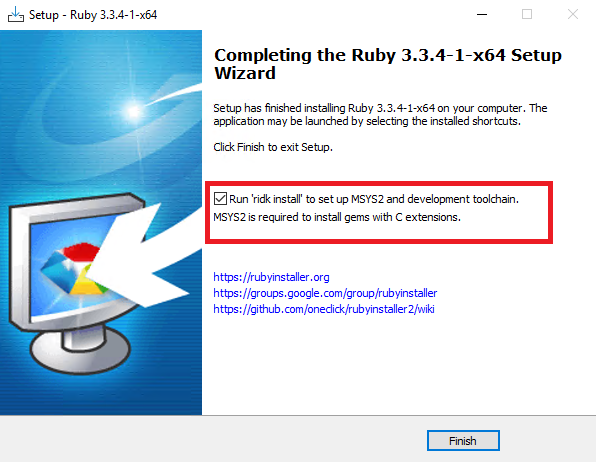
Для запуска установки MSYS2 инсталлер откроет командную строку. В данном случае вы можете выбрать установку базовой системы MSYS2, обновление уже установленной системы MSYS2, либо установку полного набора инструментов для разработки. Для выбора используйте 1, 2 или 3. Если просто нажать Enter, это будет равноценно выбору пунктов 1 и 3.
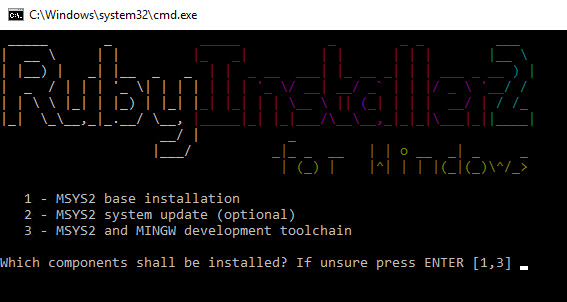
После того, как установка завершится, нажмите Enter для окончания процесса.
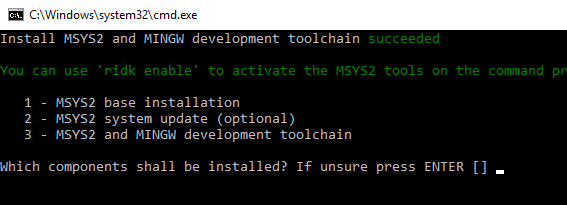
И в завершении откройте командную строку и выполните команду ruby -v, чтобы убедиться, что Ruby установлен правильно. Данная команда выводит версию установленного Ruby.
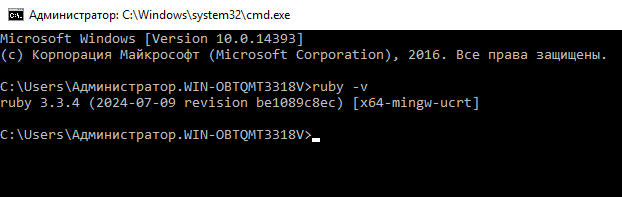
Заключение
Итак, мы разобрали, как установить Ruby на Windows Server 2016. Этот язык программирования идеально подходит для задач, где важна скорость разработки и удобство поддержки кода.

